Daftar Isi
Ketika disk penyimpanan (drive) kehabisan ruang disk, maka Windows menampilkan pesan peringatan berikut "Low Disk Space on Drive X:" atau "Anda kehabisan ruang disk pada Local Disk X:. Untuk mengosongkan ruang pada drive ini dengan menghapus file-file lama atau yang tidak perlu, klik di sini...".

Windows menginformasikan pengguna dengan pesan "low disk space warning", ketika drive mencapai batas penyimpanannya. Sebenarnya pesan peringatan pertama muncul ketika drive memiliki 200MB ruang disk kosong, peringatan kedua muncul pada 80 MB dan peringatan ketiga muncul pada 50MB.
Artikel ini ditulis karena dalam beberapa kasus, pesan peringatan "ruang disk rendah" menjadi menjengkelkan, terutama jika menyangkut drive yang tidak kita gunakan (mis. Drive pemulihan atau drive portabel).
Tutorial ini berisi instruksi tentang cara mencegah Windows untuk memeriksa ruang disk rendah pada semua perangkat penyimpanan yang terhubung (drive) di Windows 10, 8.1, 8, 7 & Vista.
Cara menonaktifkan Pesan Peringatan Ruang Disk Rendah pada Semua Drive.
Pemberitahuan Penting:
1. Sayangnya tidak ada cara untuk menonaktifkan pesan peringatan low disk space pada drive tertentu. Jadi, jika Anda mengikuti langkah-langkah di bawah ini, Anda akan menonaktifkan notifikasi "low disk space" ke semua drive di komputer Anda dan tindakan itu tidak disarankan, kecuali Anda secara manual memeriksa ruang disk yang tersedia - pada dasarnya - pada drive sistem.
2. Untuk tujuan pencegahan, selalu buat titik pemulihan sebelum memodifikasi registri. Jika setelah modifikasi registri, ada yang tidak beres, maka kembalikan sistem Anda ke titik pemulihan ini.
- Untuk membuat titik pemulihan:
a. Jenis Buat titik pemulihan pada kotak pencarian dan kemudian klik pada hasilnya.
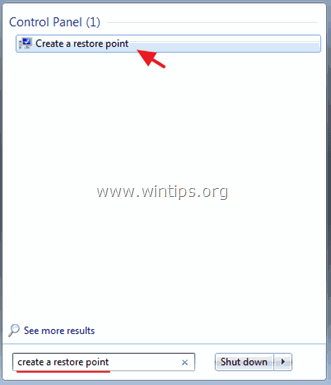
b. Kemudian klik tombol Buat untuk segera membuat titik pemulihan.
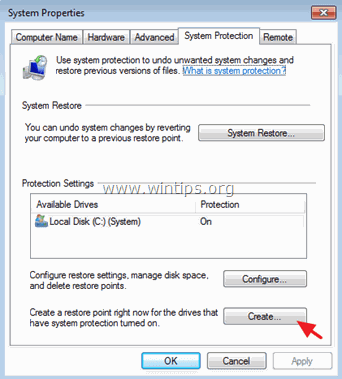
Untuk menonaktifkan peringatan "low disk space" pada semua disk (drive):
1. Buka Jendela Editor Registri Untuk melakukan itu:
1. Tekan " Windows ”  + " R " untuk memuat Lari kotak dialog.
+ " R " untuk memuat Lari kotak dialog.
2. Jenis regedit dan tekan Masuk .
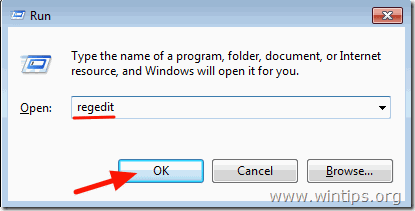
2. Pada panel kiri, arahkan ke kunci ini:
- HKEY_LOCAL_MACHINE\Software\Microsoft\Windows\CurrentVersion\Policies\Explorer
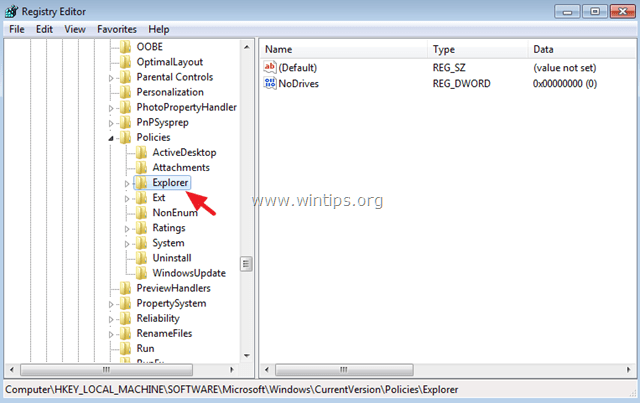
3. Klik kanan pada ruang kosong di panel kanan dan pilih Baru > Nilai DWORD
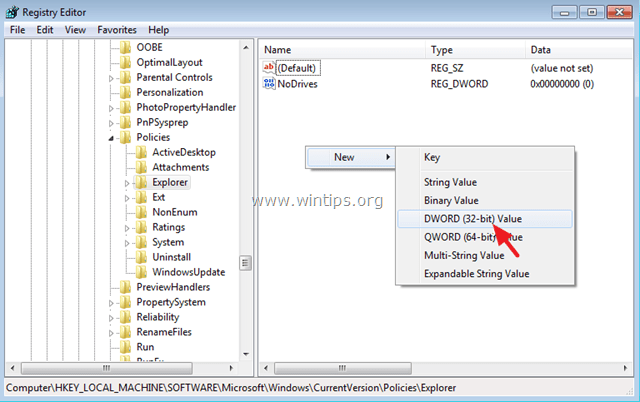
4. Berikan pada nilai baru nama: NoLowDiskSpaceChecks
5. Klik dua kali pada bagian NoLowDiskSpaceChecks nilai dan pada kotak data Nilai ketik 1
6. Klik OK

7. Tutup Editor Registri dan Mulai ulang komputer Anda.
Itu saja! Beri tahu saya jika panduan ini telah membantu Anda dengan meninggalkan komentar tentang pengalaman Anda. Silakan sukai dan bagikan panduan ini untuk membantu orang lain.

Andy Davis
Blog administrator sistem tentang Windows





